很多人不知道Adobe Premiere Pro CS6怎么给照片添加字幕?今日为你们带来的文章是Adobe Premiere Pro CS6给照片添加字幕的方法,还有不清楚小伙伴和小编一起去学习一下吧。
第一步:首先我们打开Adobe Premiere Pro CS6软件,然后我们点击“新建项目”(如图所示)。
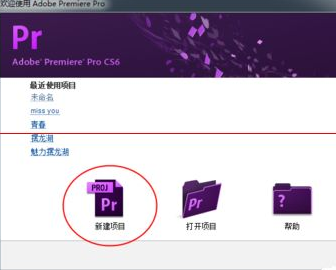
第二步:再点击“位置”处可以自由选择要保存到的目录,“名称”处可以自由编辑名称(如图所示)。
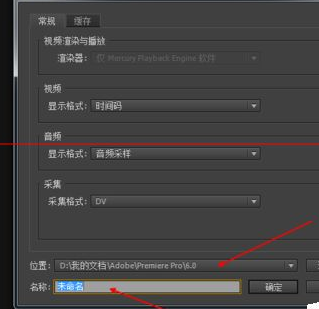
第三步:这时进入操作界面之后,点击“文件”——“导入”找到你需要处理的图片(如图所示)。
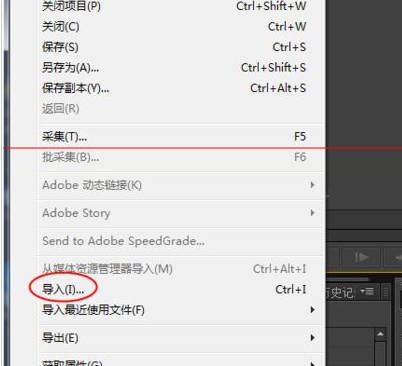
第四步:然后在“项目”这里我们可以找到导入的图片(如图所示)。

第五步:再用鼠标把图片拖到轨道上(如图所示)。

第六步:接着在工具栏上找到“字幕”之后可以选择要制作字幕的样式(如图所示)。
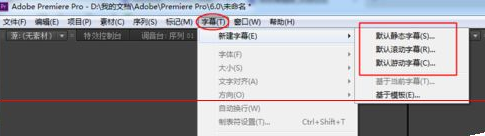
第七步:然后点击“确定”(如图所示)。

第八步:进入字幕编辑界面点击“输入工具”(如图所示)。

第九步:选择字幕样式,之后在图片任意位置输入文字(如图所示)。

第十步:这时编辑好文字之后在“项目”处找到字幕并把它拖到图片之上的一条轨道上,最后图片上边出现字幕了(如图所示)。
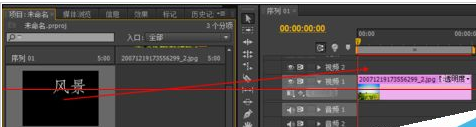

- “海王”杰森·莫玛新片曝光 讲述现代冲浪之父
- 《福尔摩斯2》剧照曝光 米莉·布朗伦敦冒险
- 《亲爱的别担心》人物海报发布 全体角色首次亮相
- 第三届庐山国际爱情电影周主题盛典全阵容公布
- 第12届北影节闭幕红毯群星闪耀 吴京关晓彤等亮相
- 《原神》须弥地区新机关玩法介绍
- 《怪物猎人崛起》曙光新手入门指南 技能选择与武器推荐
- 《黑神话悟空》8月20日最新6分钟实机剧情片段
- 《黑神话悟空》8月20日最新实机试玩演示
- 《妈妈!》北影节首映 吴彦姝、奚美娟温暖相拥
- 《还是觉得你最好》展映 江志强力推港式轻喜剧
- 《暗黑破坏神不朽》猎魔人苦修者流派Build攻略
- 《大江湖之苍龙与白鸟》快速刷钱攻略 大江湖之苍龙与白鸟怎么刷钱
- 《流浪地球2》曝首支预告 李雪健吴京刘德华主演
- 第29届大影节举行启动仪式 于冬回忆大影节初印象
- 《大江湖之苍龙与白鸟》音律流派初始Build及注意事项
- 《暗黑破坏神不朽》风火Dot流武僧BD分享
- 《原神》3.0须弥全新生物与敌人前瞻
- 《大江湖之苍龙与白鸟》岳麓听琴大会问题答案
- 《断·桥》曝正片片段 范伟曾美慧孜对峙紧张刺激
- 太神仙!《新神榜:杨戬》曝幕后特辑及手绘海报
- 知名律师为坏人辩护引热议 《760号犯人》开预售
- “高司令”有望加盟新版《十一罗汉》 再搭小丑女
- 《国家宝藏3》剧本完成 静待尼古拉斯·凯奇认可
- 疾病肆虐末日袭来!游戏《往日不再》将改编电影
- 方讯音频剪辑
- 生产安全监督检查员管理办法
- 公司的奖金制度
- ASRock华擎Z77极限玩家4主板BIOS
- ASRock华擎970极限玩家4主板BIOS
- ASRock华擎970极限玩家4主板BIOS
- ASRock华擎970极限玩家4主板BIOS
- 员工人事档案管理制度
- ASRock华擎970极限玩家4主板BIOS
- 县检察院党组学习制度
- 炮塔防御2五项修改器 v3.3
- 剑三成女抚媚柔情脸 v1.3
- 纪元2205多项CE修改脚本 v2.3
- 实况足球2018莱比锡红牛球衣素材补丁 v2.3
- 拳击俱乐部金钱修改器 v2.3
- 我的世界1.7.10mod怪物猎人 v2.3
- 我的世界宝可梦材质包 v1.19.1
- 模拟人生4吸血鬼的调整MOD v2.5
- 七日杀怪物史莱克外观A21MOD v3.68
- 环世界T51B动力装甲MOD v1.43
- schoolteacher
- schoolwork
- schoolyard
- schooner
- schwa
- sciatica
- science
- science fiction
- science park
- scientific
- JJ防抽章
- 江边钓起个陆小鹿
- 脱线年代记
- 暂无
- 评《误入正途》
- 创世纪
- 我好怕
- 评《误入正途》
- 我们在一起,好不好
- 春日游,杏花吹满头
- [BT下载][津门飞鹰][第25-35集][WEB-MP4/12.57G][国语配音/中文字幕][1080P][流媒体][ParkTV] 剧集 2017 大陆 剧情 连载
- [BT下载][遮天][第61-63集][WEB-MP4/4.49G][国语配音/中文字幕][4K-2160P][H265][流媒体][ParkTV] 剧集 2023 大陆 动画 连载
- [BT下载][金庸武侠世界][第18集][WEB-MKV/0.52G][国语配音/中文字幕][1080P][流媒体][ParkTV] 剧集 2024 大陆 剧情 连载
- [BT下载][反英雄][第10集][WEB-MKV/2.81G][中文字幕][1080P][Netflix][流媒体][ZeroTV] 剧集 2024 日本 悬疑 连载
- [BT下载][完全省钱恋爱手册][第21-22集][WEB-MKV/3.65G][国语配音/中文字幕][1080P][Netflix][流媒体][ZeroTV] 剧集 2024 台湾 喜剧 连载
- [BT下载][金庸武侠世界][第18-19集][WEB-MKV/3.23G][国语配音/中文字幕][1080P][Netflix][流媒体][ZeroTV] 剧集 2024 大陆 剧情 连载
- [BT下载][度华年][第05-06集][WEB-MKV/0.77G][国语配音/中文字幕][1080P][流媒体][ParkTV] 剧集 2024 大陆 剧情 连载
- [BT下载][月上朝颜][第10-12集][WEB-MKV/5.09G][国语配音/中文字幕][4K-2160P][60帧率][H265][流媒体][ParkT 剧集 2024 大陆 爱情 连载
- [BT下载][颜心记][第15-16集][WEB-MKV/1.44G][国语配音/中文字幕][1080P][流媒体][ParkTV] 剧集 2024 大陆 喜剧 连载
- [BT下载][颜心记][第15-16集][WEB-MP4/1.31G][国语配音/中文字幕][1080P][流媒体][ZeroTV] 剧集 2024 大陆 喜剧 连载